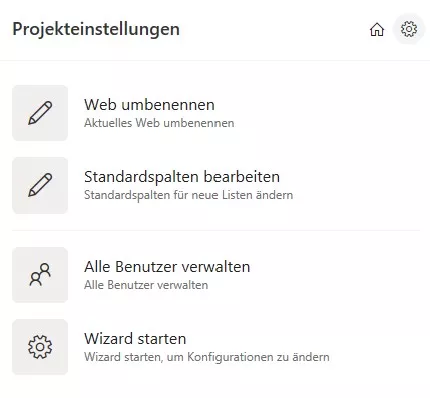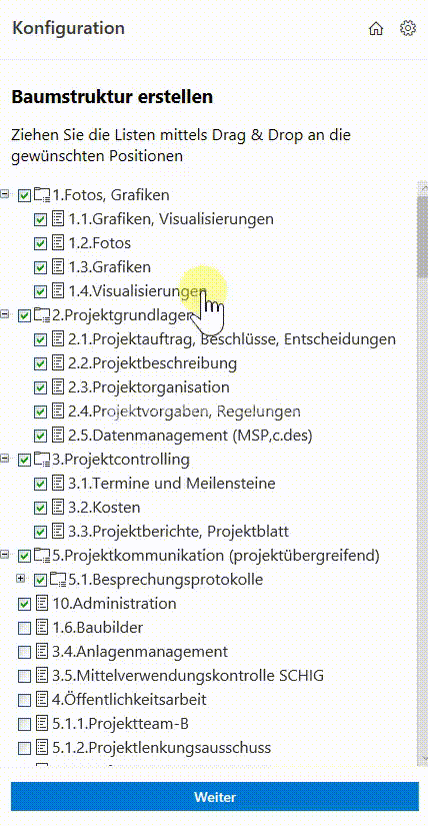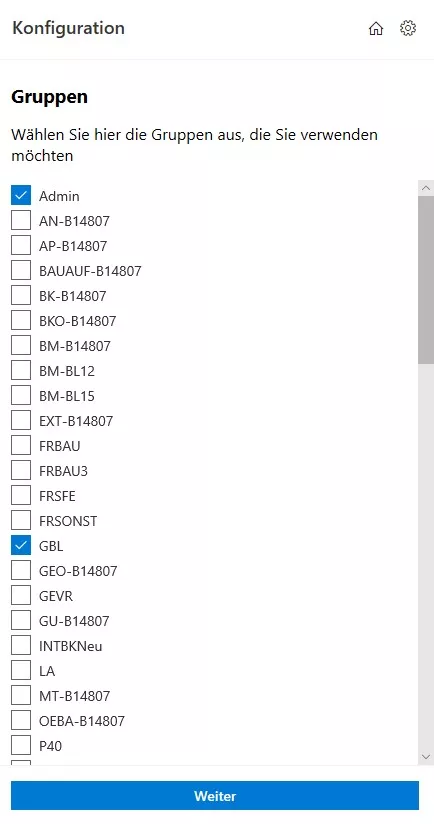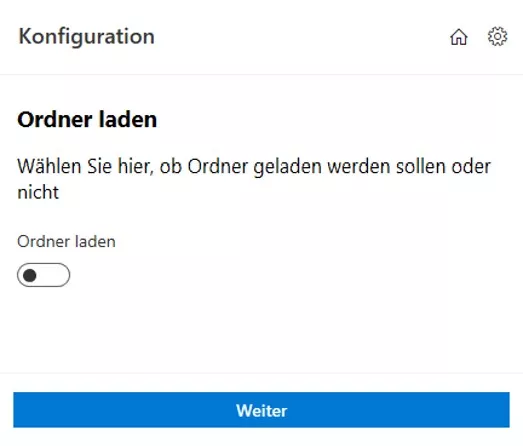Wir haben euch unser Excel-Add-in Management 4 SharePoint für ein intuitives SharePoint‑Projektmanagement bereits vorgestellt. In diesem Beitrag geben wir Einblicke in die Umsetzung eines Konfigurationsassistenten. So können Kundinnen und Kunden unser SharePoint‑Projektmanagement auch für bereits bestehende Projekte einfach und intuitiv verwenden.
Ablauf der Konfiguration
In diesem Abschnitt erklären wir den Ablauf der Einrichtung des SharePoint‑Projektmanagements. Wird das Admin‑Excel eines Projekts erstmals geöffnet und es existiert noch keine Konfiguration, starten wir automatisch den Konfigurationsassistenten direkt im Excel‑Add‑in. Anschließend kann die gewünschte Konfiguration der Listen, Gruppen, Listenvorlagen und weiterer Optionen vorgenommen werden. Nach Abschluss der Einrichtung senden wir die gewählten Einstellungen an den Server. Danach laden und rendern wir die gewählten Listen und Gruppen sowie deren Berechtigungen im Excel. Das Excel ist damit bereit für die SharePoint‑Verwaltung.
Ein:e Benutzer:in kann den Konfigurationsassistenten jederzeit erneut starten, um die Konfiguration zu ändern. Nach dem Abschluss rendern wir das Excel erneut.
Aufbau der Konfiguration
Wir haben die Konfiguration der Anwendung in mehrere Schritte aufgeteilt. Jeder Schritt wird in einem eigenen Tab dargestellt. Dadurch bleibt die Konfiguration für Benutzer:innen sehr übersichtlich und intuitiv. Beispielsweise haben wir für eine Kundin sechs Konfigurationsschritte umgesetzt:
- Listen auswählen und Listenstruktur aufbauen
- Gruppen wählen
- Listenvorlagen wählen
- Feldgruppen wählen
- Standardspalten für neue Listen aus Feldgruppen wählen
- Festlegen, ob Ordner geladen werden sollen
Die Konfiguration vereinfacht die Anpassung des SharePoint‑Projektmanagements an individuelle Anforderungen. So können Teams für jedes Projekt die gewünschten Einstellungen treffen.
Baumstruktur für die Listenauswahl
Für die Auswahl der Listen haben wir eine Baumstruktur implementiert. Gewünschte Listen lassen sich per Checkbox auswählen. Außerdem kann in dieser Ansicht die Listenstruktur per Drag‑and‑Drop aufgebaut werden: Listen an die gewünschte Position schieben und ineinander verschachteln – so entsteht eine klare Hierarchie.
SharePoint‑Management konfigurieren
In Tabs mit einfacher Auswahl zeigen wir alle verfügbaren Einträge an. Per Checkbox lassen sich die gewünschten Optionen markieren. So werden nur die benötigten Listen und Gruppen gerendert – das Excel bleibt übersichtlich.
Im letzten Schritt kann festgelegt werden, ob Ordner im Excel zur Verwaltung angezeigt werden sollen.
Haben wir euer Interesse geweckt und wollt ihr nähere Informationen zu unserem SharePoint‑Projektmanagement? Dann nehmt gerne Kontakt mit uns auf.